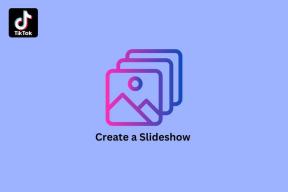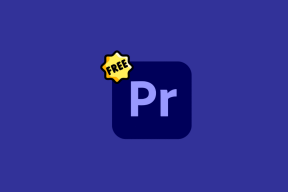Como definir limites de aplicativos no Android
Miscelânea / / June 24, 2023
Não será errado dizer que há um aplicativo para tudo. Você pode abrir a Play Store no seu telefone Android e fazer malabarismos com as opções. Você também pode execute seus aplicativos Android em seu computador com Windows 11 para usá-los em uma tela maior. Mas depois há a questão de quanto é demais.

Um aumento repentino no tempo de tela pode arruinar toda a sua agenda e impedir que você conclua tarefas importantes no prazo. Portanto, torna-se essencial limitar o uso de aplicativos em seu dispositivo Android. Esta postagem mostrará as etapas para definir limites de aplicativos em seu telefone Android.
Como definir limites de aplicativos no Android
Você pode verifique o tempo de tela no seu Android telefone e fique ciente do uso do aplicativo. Isso ajudará você a escolher e definir temporizadores em aplicativos nos quais você gasta seu tempo máximo. Vamos verificar como definir limites de tempo de aplicativos em seu telefone Android.
Usando as configurações do aplicativo
Você pode verificar o menu Configurações do aplicativo em seu telefone Android para definir os limites de tempo do aplicativo em seu telefone Android. Veja como.
Passo 1: Abra o aplicativo Configurações no seu telefone Android.

Passo 2: Toque em Aplicativos.

Etapa 3: Selecione o aplicativo para o qual deseja definir o limite.
Você também pode selecionar Ver todos os aplicativos para obter a lista completa de aplicativos instalados em seu telefone Android.

Passo 4: Toque em Temporizador de aplicativo.

Passo 5: Selecione o limite de tempo para o aplicativo e toque em Ok.

Seu limite de tempo será definido para esse aplicativo. Depois que o limite de tempo terminar, seu telefone Android o notificará sobre isso. As etapas são as mesmas para todos os aplicativos.
Edite ou remova o limite de tempo do aplicativo no Android
Se você deseja remover ou alterar o limite de tempo definido para um aplicativo em seu telefone Android, veja como fazê-lo usando o menu Configurações do aplicativo.
Passo 1: Abra o aplicativo Configurações no seu telefone Android.

Passo 2: Selecione Aplicativos.

Etapa 3: Selecione o aplicativo para o qual você definiu o limite.
Passo 4: Toque em Temporizador de aplicativo.
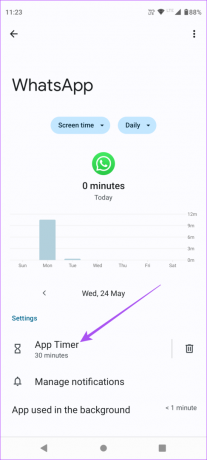
Passo 5: Agora você pode alterar o limite de tempo do aplicativo.

Toque no ícone Excluir para remover o limite de tempo do aplicativo.
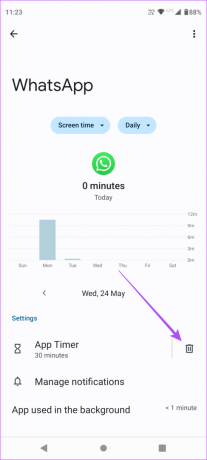
Você pode seguir as mesmas etapas para remover o limite de qualquer aplicativo.
Defina o limite de tempo do aplicativo usando o bem-estar digital no Android
O menu Bem-estar digital no seu telefone Android permite que você defina temporizadores em aplicativos que você acaba usando de forma indesejada. Veja como usá-lo.
Passo 1: Abra o aplicativo Configurações no seu Android.

Passo 2: Role para baixo e selecione Bem-estar digital e controle dos pais.

Etapa 3: Toque em Painel.

Passo 4: Toque em Mostrar todos os aplicativos.

Passo 5: Toque no ícone da ampulheta ao lado do aplicativo cujo uso você deseja limitar.

Observe que você só pode limitar o uso de aplicativos com o ícone da ampulheta ao lado deles.
Passo 6: Escolha o limite de tempo e toque em Ok.

O limite do seu aplicativo será definido e você será notificado se ultrapassá-lo. Você pode repetir as mesmas etapas para todos os aplicativos cujo limite deseja definir em seu telefone Android.
Edite ou remova seu limite de aplicativos usando o bem-estar digital
Veja como editar ou remover o limite de tempo do aplicativo usando o Bem-estar digital em seu telefone Android.
Passo 1: Abra o aplicativo Configurações no seu Android.

Passo 2: Role para baixo e selecione Bem-estar digital e controle dos pais.

Etapa 3: Toque em Painel.

Passo 4: Toque em Mostrar todos os aplicativos.

Passo 5: Toque no ícone da ampulheta ao lado do aplicativo com limites de tempo.

Passo 6: Selecione Excluir cronômetro para remover o limite do aplicativo.

Você pode repetir o mesmo processo para todos os aplicativos cujos limites de tempo precisam ser removidos.
Controle o uso do seu aplicativo
É assim que você pode definir limites de tempo de aplicativos em seu telefone Android para reduzir o uso geral. A maioria dos telefones Android agora começou a apresentar exibições suaves de alta taxa de atualização. Mas nem todo aplicativo pode oferecer suporte nativo à alta taxa de atualização. No entanto, cobrimos as etapas para forçar uma alta taxa de atualização em todos os seus aplicativos Android sem fazer root no seu dispositivo.
Última atualização em 24 de maio de 2023
O artigo acima pode conter links de afiliados que ajudam a apoiar a Guiding Tech. No entanto, isso não afeta nossa integridade editorial. O conteúdo permanece imparcial e autêntico.